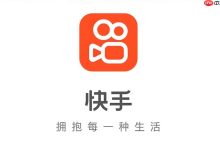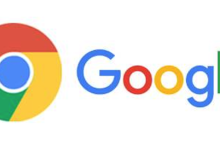首先检查物理连接并更换接口,确认设备本身正常;接着重启系统重新插拔设备以排除临时故障;然后通过设备管理器更新或重装USB驱动程序;再运行Windows硬件和设备疑难解答工具自动修复;最后禁用USB选择性暂停设置避免供电中断影响识别。

如果您在将USB设备连接到Windows 11电脑时发现系统无法识别该设备,可能是由于连接问题、驱动程序故障或系统设置导致的。以下是解决此问题的步骤:
本文运行环境:Dell XPS 13,Windows 11。
一、检查物理连接与更换接口
接触不良、线缆损坏或供电不足是造成USB设备无法被识别的常见硬件原因。通过更换接口和线缆可以快速判断问题是否出在物理连接上。
1、将USB设备从当前接口拔出,等待10秒后重新插入,确保插头完全贴合。
2、尝试将设备插入电脑机箱背面的USB端口,这些端口通常直接连接主板,供电更稳定。
3、更换一条已知完好的数据线进行测试,排除因线缆断裂或老化导致的传输中断。
4、移除USB集线器或扩展坞,将设备直接连接至电脑原生USB端口,避免因外接设备供电不足引发识别失败。
5、对于移动硬盘等高功耗设备,请确认已连接外接电源适配器以保证正常供电。
6、将该USB设备连接到另一台电脑上测试,验证设备本身是否工作正常。
二、重启系统并重新插拔设备
临时性的软件冲突或驱动加载异常可能导致设备枚举失败。重启系统可刷新硬件检测流程,并强制重新初始化USB控制器。
1、保持USB设备插入状态,右键点击“开始”菜单,选择“关机或注销”中的“重新启动”。
2、等待电脑完全重启并进入桌面后,观察设备是否被自动识别。
3、如果仍未识别,执行关机操作,在关机状态下拔下USB设备,待下次开机进入系统后再重新插入。
三、更新或重新安装USB驱动程序
过时、损坏或不兼容的驱动程序会阻止Windows与USB设备通信。通过设备管理器更新或重装驱动可恢复设备功能。
1、右键点击“开始”按钮,选择“设备管理器”。
2、展开“通用串行总线控制器”类别,查找带有黄色感叹号、问号或显示为“未知设备”的条目。
3、右键点击异常设备,选择“更新驱动程序”,然后选择“自动搜索驱动程序”。
4、若自动搜索无果,返回右键菜单,选择“卸载设备”,并勾选“删除此设备的驱动程序软件”(如可用)。
5、卸载完成后,重启电脑,系统将在启动过程中自动重新安装默认驱动程序。
四、运行硬件和设备疑难解答
Windows内置的疑难解答工具能够自动扫描常见的硬件配置错误,并尝试应用修复措施,适用于非物理性故障的排查。
1、打开“设置”应用,进入“系统” > “疑难解答” > “其他疑难解答”。
2、在列表中找到“硬件和设备”选项,点击其右侧的“运行”按钮。
3、按照向导提示完成检测过程,允许工具自动应用修复。
4、修复完成后重启电脑,重新连接USB设备查看是否恢复正常识别。
五、禁用USB选择性暂停设置
该节能功能可能自动切断“闲置”USB设备的供电,导致外接硬盘、加密狗等设备被误判并断开连接。
1、打开“控制面板”,进入“硬件和声音”下的“电源选项”。
2、点击当前使用的电源计划旁的“更改计划设置”,再选择“更改高级电源设置”。
3、在弹出的窗口中展开“USB设置”,继续展开“USB选择性暂停设置”。
4、将其值修改为“已禁用”,点击“应用”并“确定”保存更改。
5、如该选项不可见,可通过注册表修改:按Win+R输入regedit,定位至HKEY_LOCAL_MACHINE\SYSTEM\CurrentControlSet\Control\Power,在右侧新建名为UsbSelectiveSuspend的DWORD(32位)值,并将其数值数据设为0。

 路由网
路由网